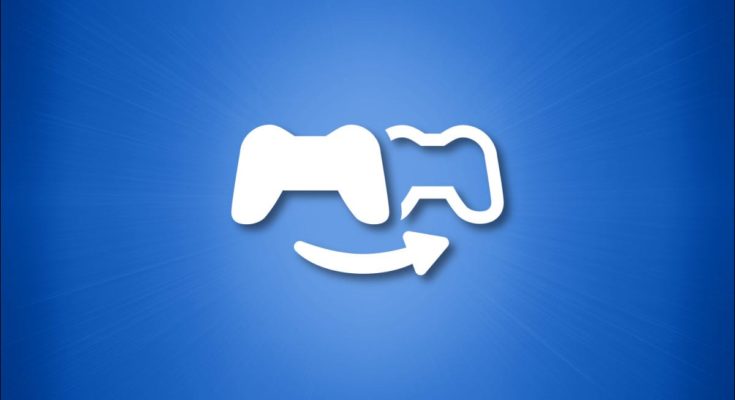Se você possui um console Sony PlayStation 4 ou PlayStation 5 e assina o PlayStation Plus , pode jogar com um amigo como se ele estivesse sentado ao seu lado. Chama-se Share Play – veja como configurá-lo.
Índice
O que é Share Play e como funciona?
Uma das maravilhas tecnológicas da última geração de jogos do Sony PlayStation é a capacidade de usar o Share Play, uma opção que permite que você jogue experiências de cooperação no sofá com alguém na internet. Também permite que você compartilhe seus jogos e deixe seus amigos experimentá-los antes de decidir sobre uma compra.
Para que o Share Play funcione, você precisa ser um assinante do PlayStation Plus . Custa $ 9,99 por mês ou $ 59,99 por um ano inteiro, economizando dinheiro a longo prazo. Se você quiser jogar um jogo juntos como Cuphead online através do Share Play (já que é tradicionalmente uma experiência cooperativa offline apenas), vocês dois precisam ser assinantes do PlayStation Plus.

Antes de tentar usar o Share Play, a Sony recomenda que você tenha uma velocidade de upload e download de pelo menos 2 Mbps. No entanto, recomendamos uma velocidade ainda maior se você quiser uma boa experiência de jogo em streaming com um amigo.
Além disso, compartilhar o jogo dá a você apenas 60 minutos para compartilhar o jogo com seu amigo. Por outro lado, você pode repetir o processo quantas vezes quiser.
Como usar o Share Play no PS4
Na tela inicial do PlayStation 4, pressione o botão direcional para abrir a barra de mídia cruzada. Encontre o botão Amigos que é simbolizado por duas faces quadradas felizes. Você verá uma lista de seus amigos. Destaque seu amigo e pressione o botão “X” em seu controle.

Você está agora em sua página de perfil. Passe o mouse sobre o símbolo da festa que se parece com um fone de ouvido e pressione “X”. Isso iniciará uma festa para você e seu amigo.

Quando estiver no menu “Festa”, mova o cursor para a direita e selecione “Compartilhar Play”.
A partir daqui, você pode começar a compartilhar o jogo, perguntar o que é compartilhar o jogo e testar a velocidade de sua conexão para ver se você pode transmitir seu jogo confortavelmente para outro sistema PlayStation. Selecione “Start Share Play.”

A seguir, você verá informações sobre sua privacidade, qualidade de conexão com a Internet e como o HDR pode parecer estranho ao usar o Share Play. Selecione “OK” quando estiver pronto e escolha a pessoa em seu grupo que será o visitante do Share Play.
Agora você tem três opções: “Compartilhar tela”, “O visitante joga como você” e “Jogar com o visitante”. Depois de fazer sua escolha, ele enviará um convite ao seu amigo e você poderá começar a jogar.
Como usar o Share Play no PS5
Depois de iniciar seu PlayStation 5 , toque no botão home no controlador DualSense. Na parte inferior da tela, realce a guia “Base de jogo”. O símbolo parece um semicírculo com dois jogadores.

Escolha o amigo com quem deseja jogar e pressione “X” no controle. Agora, comece um “chat de voz”. Depois que a sala estiver configurada, selecione “Exibir bate-papo por voz”.
Agora você deve estar no menu da festa. Abaixo do nome da sala, existem cinco símbolos. Você deseja selecionar o primeiro que diz “Iniciar tela de compartilhamento”. (São duas telas de TV com uma seta curva abaixo dela.) Uma vez selecionado, o processo pode demorar alguns segundos para começar.

Na tela da festa, agora deve haver um “Compartilhar tela | Compartilhar Play ”abaixo dos símbolos. Clique nele e selecione “Start Share Play”. Destaque a pessoa com quem deseja compartilhar o jogo e pressione “X”.
Em seguida, você terá três opções. Você pode compartilhar sua tela com o visitante do seu jogo, permitir que o visitante jogue como você ou jogar com o visitante.
Em nosso exemplo, você pode notar que a última opção está acinzentada. Este não será o caso se você estiver usando o Share Play com uma pessoa no mesmo console. Estamos conectando um PS5 a um usuário PS4.

Depois de selecionar uma opção, uma notificação será enviada ao seu convidado.
Lembre-se de que um usuário do PS4 não pode jogar jogos do PS5 como Ratchet & Clank: Rift Apart ou versões atualizadas do PS5, como FIFA 21 . Eles só podem assistir à filmagem que o jogador do PS5 está compartilhando nesses casos. No entanto, os jogos PS4 no PS5 funcionam muito bem. Tentamos Dark Souls: Remastered, e funcionou como manteiga. Se vocês dois tiverem consoles PS5, poderão compartilhar quase todos os jogos – dependendo das limitações que o editor definiu para seus títulos.
Uma vez no jogo, você tem 60 minutos para compartilhar o jogo com seu amigo. Você pode repetir esse processo quantas vezes quiser. Divirta-se!
RELACIONADOS: PlayStation 5 vs. Xbox Series X: qual você deve comprar?